イベントカレンダーを設置する「My Calendar」
WordPressにイベントカレンダーを設置できるプラグインをご紹介。
プラグインをインストール・有効化後、My Calendarの項目が追加されるので、そこより設定をしていきます。

イベントの登録はイベントの追加・編集より行います。
カテゴリーの管理よりイベントのカテゴリーを設定することができます。
CSS編集よりカレンダーのスタイルの設定ができます。
CSSの編集ができるので、好みのスタイルも可能かと思います。
ウィジェットにも対応していて、プラグインを有効化するとウィジェットに、
My Calendar: 登録済みのイベント、ミニカレンダー、本日のイベント
の項目が追加されます。
カレンダーの表示方法ですが、投稿・ページ内で使用する場合は下記のようにショートコードを記述します。
[my_calendar]
ヘルプの項目にてショートコードの細かい指定の仕方や、その他使い方等が書いてあります。
※なお環境によっては日本語入力が文字化けすることがあるようです。
私もローカル環境で試してみたところ、文字化けをおこしました。
その場合の解決方法がimmatureさんにて紹介されています。
ちょっと手間が掛かりますが私もローカル環境で試してみたところ、文字化けが直りました。
それともう1つ、当サイトの
スムーズスクロールを実装「Smooth Scroll Links [SSL]」
の記事にて紹介しているプラグイン、Smooth Scroll Links [SSL]を使用していると、
カレンダーのイベント名をクリックした際に、ポップアップウィンドウが出なくなるようです。
解決方法がフォーラムにて紹介されています。
My Calendarをバージョン 2.1.3にしたらポップアップが開かない
タグ: イベントカレンダー
記事公開日:
最終更新日:
“イベントカレンダーを設置する「My Calendar」” への1件のコメント
コメントを残す
関連記事
- カテゴリの順番をドラック&ドロップで変更できる「Category Order and Taxonomy Terms Order」
- 任意のコードをショートコード等として登録・管理する「Post Snippets」
- コメント欄に画像認証を付ける「SI CAPTCHA Anti-Spam」
- 記事をカレンダー形式で管理「Editorial Calendar」
- Google Mapsを簡単設置「MapPress Easy Google Maps」
- 固定ページの拡張子をhtmlに変える「.html on PAGES」
- イベントカレンダーを設置する「My Calendar」
- RSSフィードに自サイトへのリンクを記述する「RSS Footer」
- Lightbox系プラグイン「WP jQuery Lightbox」
- サムネイル付きで新着記事を表示「Newpost Catch」
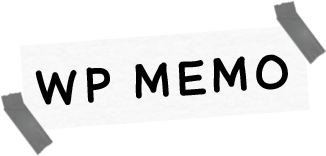







[…] イベントカレンダーを設置する「My Calendar」 https://wpmemo.netkatuyou.com/plugin/other/1844/ […]